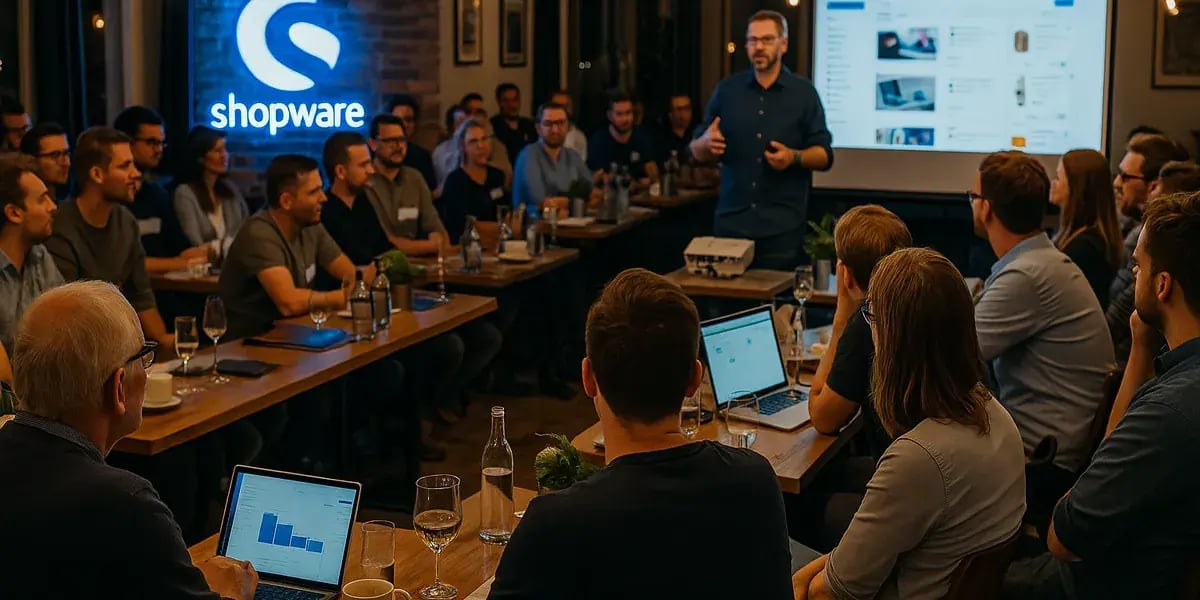
Der sichere Datenaustausch ist für Online-Shops essenziell. Kunden erwarten, dass ihre persönlichen Daten – insbesondere Zahlungsinformationen – geschützt sind. Eine SSL-Verschlüsselung (Secure Sockets Layer) sorgt genau dafür. Doch wie lässt sich SSL im JTL-Shop aktivieren? Welche Einstellungen in der php.ini sind nötig? Und was tun, wenn Fehlermeldungen wie HTTP Error 500 auftreten? In diesem Artikel erfährst du, wie du deinen JTL-Shop sicherer machst und typische Stolperfallen vermeidest.

Warum SSL für deinen JTL-Shop unverzichtbar ist
Die SSL-Verschlüsselung ist heutzutage nicht mehr optional – sie ist ein Muss für jeden Online-Händler. Das hat mehrere Gründe:
- Datenschutz und Vertrauen: SSL schützt sensible Kundendaten, wie Login-Informationen und Zahlungsdetails, vor unbefugtem Zugriff. Eine sichtbare HTTPS-Adressleiste mit einem Schloss-Symbol signalisiert Besuchern, dass deine Website sicher ist.
- Rechtliche Anforderungen: Datenschutzbestimmungen wie die DSGVO (Datenschutz-Grundverordnung) verlangen den Schutz persönlicher Daten. Eine SSL-Verschlüsselung hilft, diese Anforderungen zu erfüllen.
- SEO-Vorteile: Google bevorzugt HTTPS-Seiten in den Suchergebnissen. Fehlt eine SSL-Verschlüsselung, kann dein Shop im Ranking abrutschen.
- Schutz vor Browser-Warnungen: Moderne Browser wie Chrome oder Firefox kennzeichnen unverschlüsselte Seiten als „nicht sicher“. Das kann potenzielle Kunden abschrecken und sich negativ auf deine Conversion-Rate auswirken.
SSL in JTL-Shop aktivieren: Erste Schritte
Die Aktivierung von SSL im JTL-Shop ist grundsätzlich einfach, erfordert jedoch einige technische Anpassungen. Hier die wichtigsten Schritte:
1. SSL-Zertifikat besorgen
Bevor du SSL aktivieren kannst, benötigst du ein SSL-Zertifikat. Viele Hosting-Anbieter bieten kostenlose SSL-Zertifikate (z. B. Let's Encrypt) oder kostenpflichtige Zertifikate mit erweiterter Validierung an. Diese Zertifikate werden über die Hosting-Verwaltung oder direkt über deinen Server eingerichtet.
2. SSL im JTL-Shop 4 oder 5 aktivieren
Nachdem das Zertifikat installiert wurde, musst du SSL im JTL-Shop aktivieren:
- Login in das JTL-Shop-Backend
- Einstellungen → Globale Einstellungen → Sicherheit
- SSL für Shop-Frontend und Admin aktivieren
- Änderungen speichern
Ab diesem Punkt wird der gesamte Datenverkehr über HTTPS geleitet.
3. PHP-Einstellungen anpassen: php.ini für JTL-Shop konfigurieren
Manchmal sind in der php.ini zusätzliche Anpassungen erforderlich, damit SSL fehlerfrei funktioniert. Dazu gehören:
- cURL-Unterstützung: Einige Funktionen in JTL-Shop benötigen cURL, um externe Verbindungen über HTTPS aufzubauen. Stelle sicher, dass
extension=curlin der php.ini aktiviert ist. - OpenSSL aktivieren: In manchen Server-Umgebungen muss
extension=opensslmanuell freigeschaltet werden. - memory_limit erhöhen: Falls es zu Speicherproblemen kommt, kann eine Erhöhung von
memory_limit(z. B. auf 256M) helfen.
Änderungen in der php.ini erfordern einen Neustart des Webservers, damit sie wirksam werden.
Typische Fehlerquellen: HTTP Error 500 und SSL-Probleme lösen
Die Aktivierung von SSL läuft nicht immer reibungslos. Besonders HTTP Error 500 kann auftreten, wenn bestimmte Server-Einstellungen nicht korrekt sind. Häufige Ursachen sind:
- Falsche Rewrite-Regeln in der .htaccess: Falls der Server Anfragen nicht korrekt umleitet, kann eine fehlerhafte .htaccess-Datei das Problem sein. Überprüfe, ob die Zeile
RewriteEngine Onund die korrekten Redirect-Regeln für HTTPS vorhanden sind. - Fehlende Berechtigungen für Zertifikatsdateien: Falls der Webserver nicht auf das Zertifikat zugreifen kann, kann es zu einer Fehlermeldung kommen. Stelle sicher, dass die Dateiberechtigungen korrekt gesetzt sind.
- Konflikte mit Plugins oder Themes: Manche JTL-Shop-Plugins oder Themes sind nicht für HTTPS optimiert. Falls Fehler auftreten, kann das vorübergehende Deaktivieren helfen, den Verursacher zu finden.
Feinabstimmung der SSL-Verschlüsselung im JTL-Shop und Fehlerbehebung
.webp?width=1200&height=602&name=jtl-track-2%20(1).webp)
Nachdem die grundlegende SSL-Aktivierung in JTL-Shop 4 oder 5 abgeschlossen ist, gibt es noch einige wichtige Optimierungsschritte. Damit stellst du sicher, dass dein Shop nicht nur sicher, sondern auch performant bleibt. In diesem Teil erfährst du, wie du häufige Fehler behebst, die SSL-Performance optimierst und die Sicherheit langfristig gewährleistest.
SSL-Weiterleitungen richtig einrichten
Nach der Aktivierung von SSL sollte der gesamte Traffic über HTTPS laufen. Falls einzelne Seiten trotzdem noch über HTTP erreichbar sind, kann das Probleme verursachen, etwa Sicherheitswarnungen im Browser. Eine fehlerhafte Weiterleitung kann außerdem Duplicate-Content-Probleme verursachen, was sich negativ auf dein Google-Ranking auswirken kann.
.htaccess-Regel für HTTPS-Weiterleitung
Falls deine Weiterleitung nicht automatisch erfolgt, kannst du sie in der .htaccess-Datei ergänzen. Füge folgende Zeilen ein:
RewriteEngine On
RewriteCond %{HTTPS} !=on
RewriteRule ^(.*)$ https://%{HTTP_HOST}/$1 [R=301,L]
Diese Regel leitet alle HTTP-Anfragen automatisch auf HTTPS um.
JTL-Shop-Konfiguration anpassen
Falls du eine Weiterleitung über die JTL-Shop-Admin-Oberfläche bevorzugst:
- Öffne das Backend und gehe zu Einstellungen → Globale Einstellungen → Sicherheit
- Aktiviere die Option „SSL erzwingen“
- Speichern und Cache leeren
Damit stellst du sicher, dass keine unverschlüsselten Seiten mehr aufgerufen werden können.
Mixed-Content-Fehler vermeiden
Nach der Umstellung auf HTTPS kann es vorkommen, dass einige Bilder, CSS-Dateien oder Skripte noch über HTTP geladen werden. Das führt zu Mixed-Content-Warnungen in Browsern, was die Sicherheit deines Shops beeinträchtigen kann.
Wie überprüfst du Mixed Content?
- Google Chrome: Drücke
F12, wechsle zum Tab „Konsole“ und prüfe Warnmeldungen. - Online-Tools: Webseiten wie Why No Padlock? zeigen dir alle unsicheren Inhalte an.
Lösung: Interne Links auf HTTPS umstellen
Falls Mixed-Content-Probleme auftreten, kannst du sie folgendermaßen beheben:
- In der JTL-Datenbank: Falls interne URLs noch mit
http://gespeichert sind, kannst du eine Datenbank-Suche & Ersetzen durchführen:UPDATE tlink SET cURL = REPLACE(cURL, 'http://', 'https://'); - Template anpassen: Falls dein JTL-Template noch hardcodierte HTTP-Links enthält, ersetze sie durch relative Links oder
//example.com. - CSS- und JavaScript-Dateien checken: Prüfe, ob externe Skripte und Stile über HTTPS geladen werden. Falls nicht, aktualisiere die URLs.
HTTP Error 500 nach SSL-Umstellung lösen
Falls dein JTL-Shop nach der SSL-Umstellung plötzlich nicht mehr erreichbar ist und einen HTTP Error 500 anzeigt, kann das mehrere Ursachen haben. Hier sind die häufigsten Fehlerquellen und ihre Lösungen:
a) Falsche PHP-Version
JTL-Shop 4 unterstützt offiziell PHP 7.1 bis 7.4, während JTL-Shop 5 mit PHP 7.4 und PHP 8.0 kompatibel ist. Falls dein Hosting-Anbieter eine inkompatible Version nutzt, kann das zu einem Internal Server Error (500) führen.
Lösung:
- Prüfe deine PHP-Version mit:
php -v - Falls nötig, stelle in der Hosting-Verwaltung auf eine kompatible Version um.
b) Fehlerhafte php.ini-Einstellungen
Ein fehlerhaft konfiguriertes PHP-Modul kann ebenfalls zu einem 500-Fehler führen. Besonders wichtig für SSL sind:
extension=openssl→ Aktivieren, falls noch nicht geschehenmemory_limit=256M→ Erhöhen, falls der Fehler durch einen Speicherengpass verursacht wird
Nach Änderungen in der php.ini muss der Webserver neu gestartet werden.
c) Falsche Berechtigungen für SSL-Zertifikat
Falls der Webserver nicht auf das SSL-Zertifikat zugreifen kann, schlägt die Verbindung fehl. Prüfe die Berechtigungen:
chmod 644 /etc/ssl/certs/dein-zertifikat.crt
chmod 600 /etc/ssl/private/dein-schluessel.key
Falls der Fehler weiterhin auftritt, hilft oft ein Neustart von Apache oder Nginx.
Langfristige Sicherheit und Wartung der SSL-Verschlüsselung
Eine einmalige Aktivierung von SSL reicht nicht aus – die Sicherheit deines Shops muss regelmäßig überprüft werden. Hier sind einige Best Practices für die Wartung:
✅ SSL-Zertifikat automatisch erneuern
Falls du Let’s Encrypt nutzt, kannst du eine automatische Erneuerung einrichten:
certbot renew --quiet
Falls dein SSL-Zertifikat von einem anderen Anbieter stammt, richte eine Erinnerung ein, bevor es abläuft.
✅ HTTPS-Sicherheit testen
Nutze Tools wie SSL Labs (Qualys), um deine SSL-Konfiguration zu überprüfen
✅ HTTP Strict Transport Security (HSTS) aktivieren
HSTS sorgt dafür, dass dein Shop ausschließlich über HTTPS aufgerufen wird. Ergänze dazu folgende Zeile in der .htaccess:
Header always set Strict-Transport-Security "max-age=31536000; includeSubDomains; preload"
Diese Einstellung schützt deine Besucher vor Man-in-the-Middle-Angriffen.
✅ Fehlermeldungen regelmäßig überprüfen
Falls dein Shop SSL-Probleme hat, lohnt sich ein Blick in die Server-Logs:
tail -f /var/log/apache2/error.log
Hier findest du oft Hinweise auf fehlerhafte Konfigurationen oder abgelaufene Zertifikate.
Fazit: SSL im JTL-Shop richtig einrichten und dauerhaft absichern
Eine SSL-Verschlüsselung ist für jeden JTL-Shop unerlässlich – nicht nur aus Datenschutzgründen, sondern auch für ein besseres Google-Ranking und höhere Conversion-Rates. Die Aktivierung ist mit wenigen Schritten erledigt, doch die richtige Konfiguration ist entscheidend:
✔ SSL-Zertifikat korrekt installieren
✔ JTL-Shop-Einstellungen anpassen
✔ php.ini und .htaccess optimieren
✔ Fehlermeldungen wie HTTP Error 500 vermeiden
✔ Regelmäßige Wartung durchführen
Wenn du diese Schritte beachtest, ist dein JTL-Shop optimal abgesichert und bietet deinen Kunden die vertrauenswürdige Umgebung, die sie erwarten. 🔒🚀

